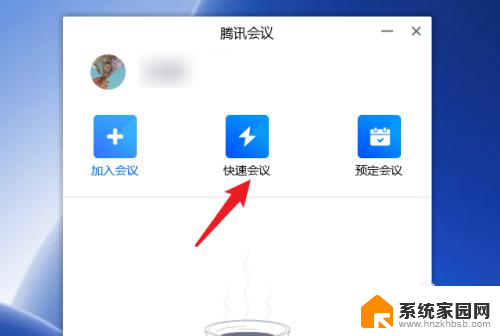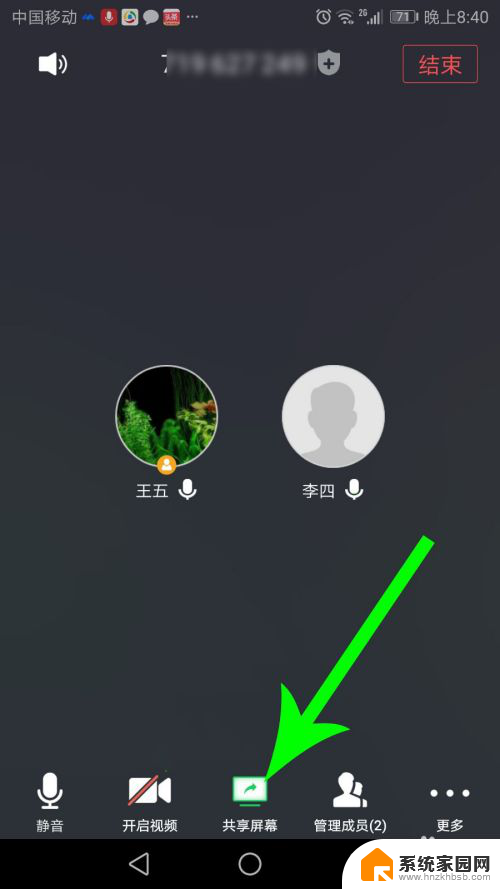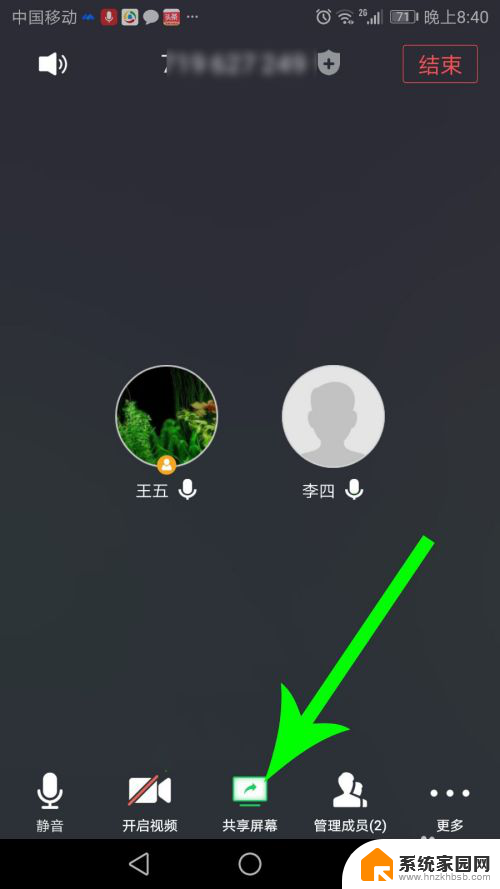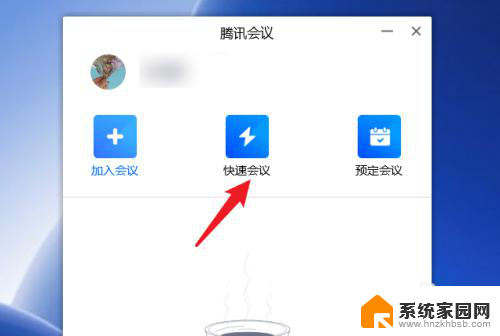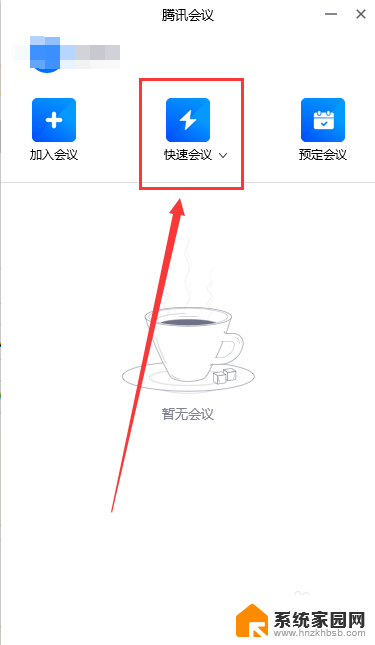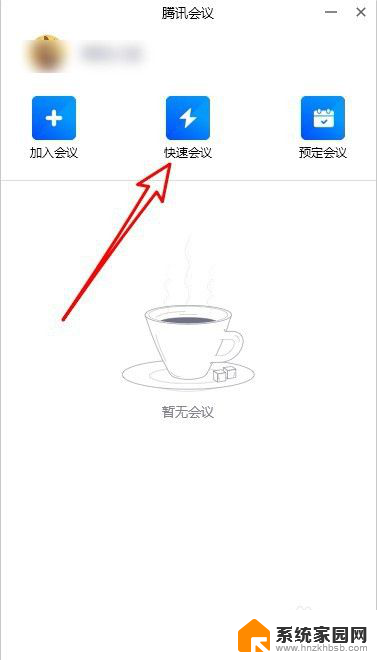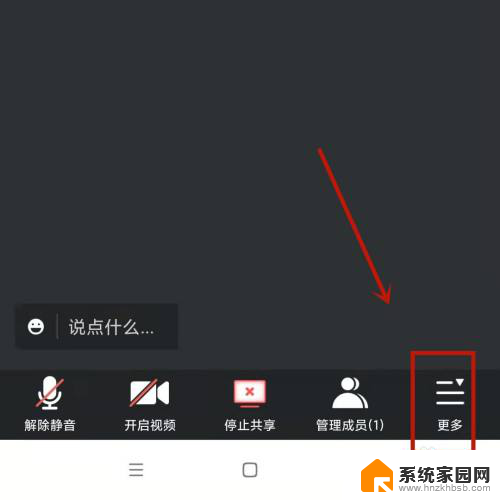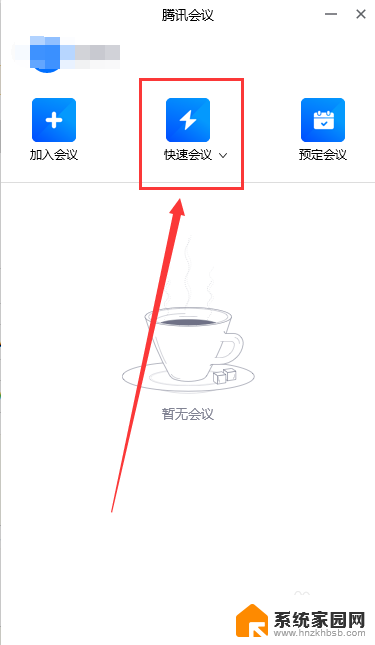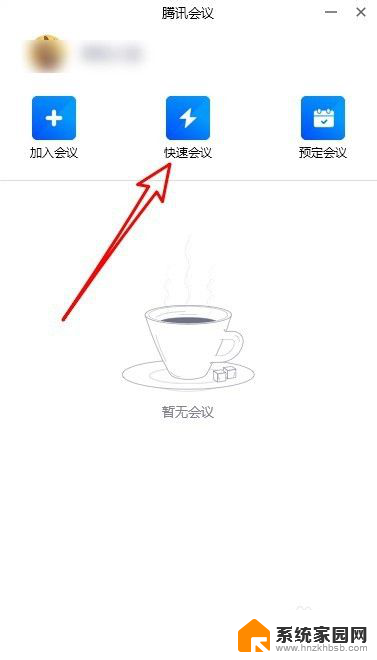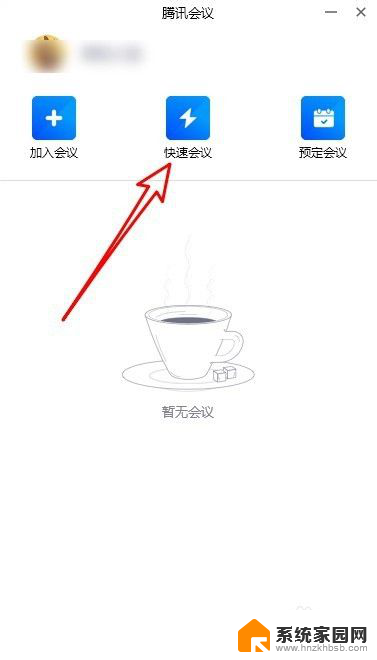腾讯会议中如何共享屏幕 腾讯会议如何在手机上共享屏幕
更新时间:2024-01-26 16:42:55作者:yang
随着科技的不断发展,我们越来越多地需要通过远程会议来进行沟通和协作,腾讯会议作为一款领先的在线会议工具,为用户提供了便捷高效的会议体验。其中共享屏幕功能更是成为了许多用户常用的利器。无论是在电脑上还是手机上,腾讯会议都能轻松实现屏幕共享,使参会人员能够更直观地分享自己的内容,提高沟通效率。本文将重点介绍腾讯会议在手机上如何实现屏幕共享,让我们一起来了解一下吧。
具体步骤:
1.打开【手机腾讯会议】,选择上方的【快速会议】可以发起会议。

2.进入会议以后,点击右下方的【管理成员】-【邀请】。
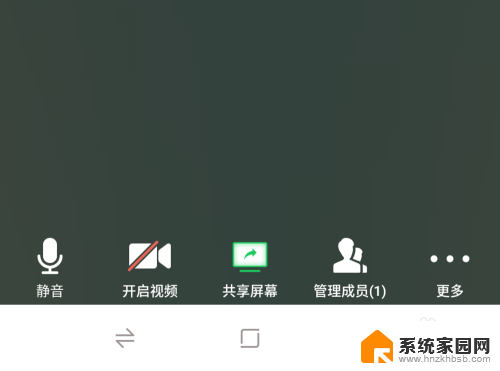
3.接下来点击下方的【共享屏幕】选项,选择【立即开始】选项。
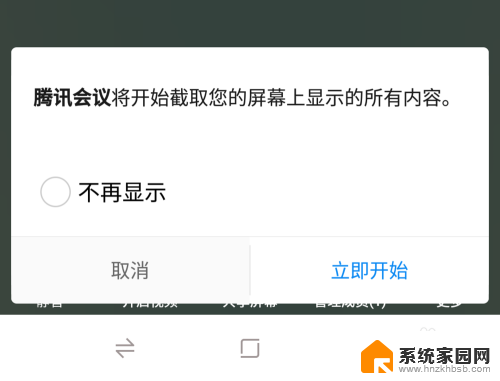
4.然后选择设置,勾选【显示在其他应用的上层】菜单。
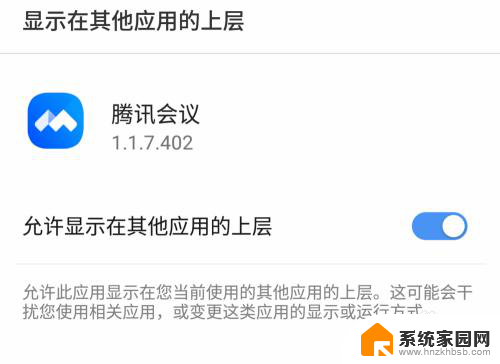
5.返回到【手机屏幕】上,手机屏幕的操作都会进行共享。
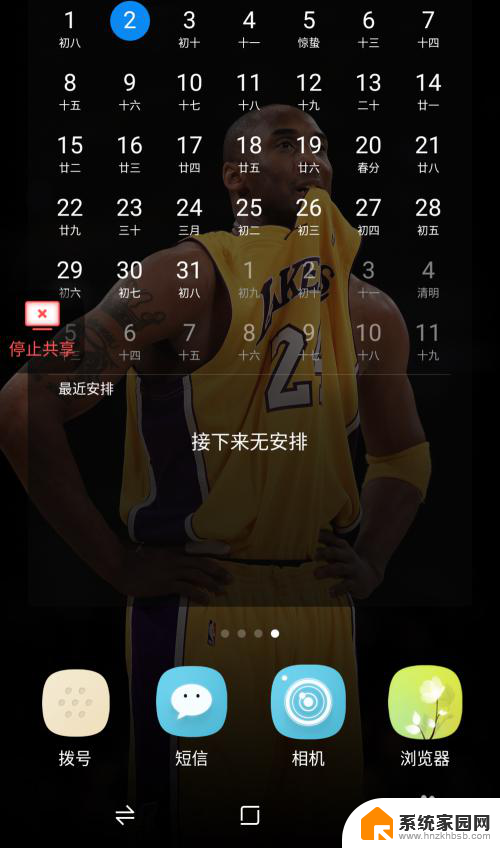
6.还有就是可以点击【取消静音】,对于屏幕内容实时语音交流沟通。
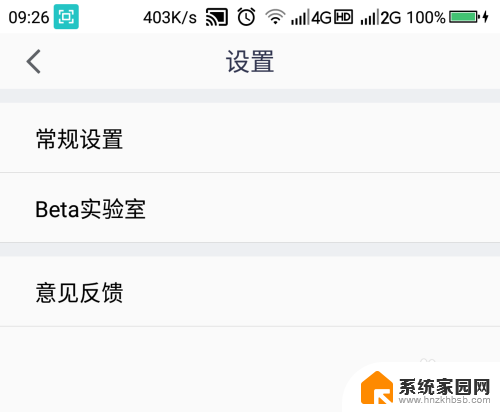
7.最后点击右上方的【结束】选项,选择【结束会议】就可以结束。
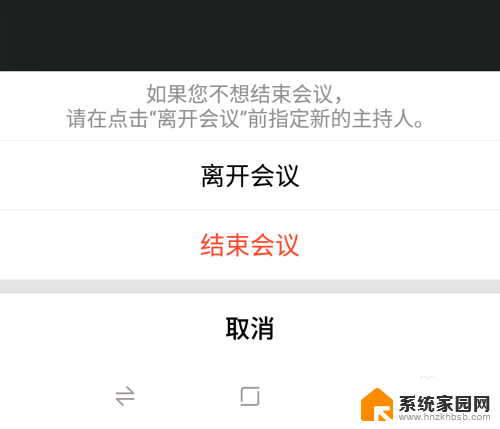
以上就是腾讯会议中如何共享屏幕的全部内容,如果需要的用户可以按照小编的步骤进行操作,希望能够对大家有所帮助。